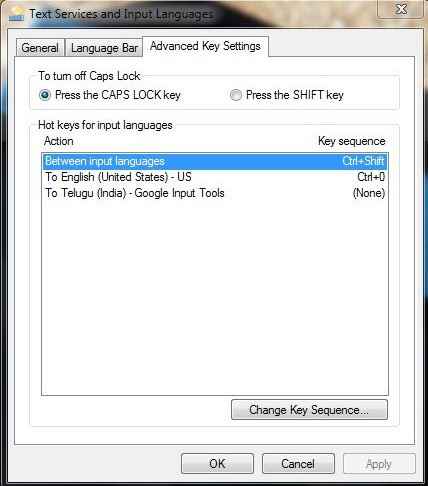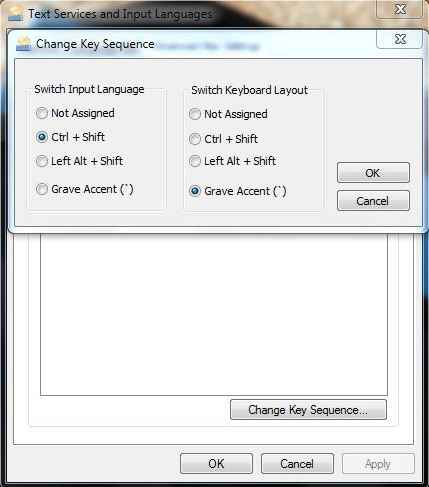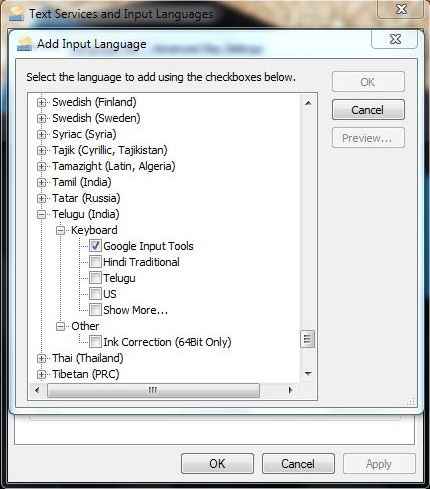ఇంతకముందు ఆండ్రాయిడ్ స్మార్ట్ ఫోన్స్ లో బెస్ట్ ఈజీ తెలుగు టైపింగ్ అప్లికేషన్ గురించి చెప్పాను. అది చూడని వాళ్ళు ఈ లింక్ లో ఆ ఆర్టికల్ ను చూడగలరు. ఇప్పుడు కంప్యుటర్ లోఎక్కడైనా ( word, ఇంటర్నెట్, నోట్స్, ఫేస్ బుక్..etc) తెలుగు చాలా ఈజీగా ఏలా టైప్ చేయగలరో చూడండి.
ఇది సాఫ్ట్ వేర్ అని చెప్పటం కన్నా.. గూగల్ తయారు చేసిన చిన్న టూల్ అని చెప్పాలి. చాలా తక్కువ రిసోర్సెస్ తీసుకుంటుంది. ఏ విండోస్ os మీద అయినా పనిచేస్తుంది. పేరు, గూగల్ input టూల్స్. బాగా పాపులర్ టూల్. కాని తెలియని వారి కోసం ఈ పోస్ట్.
కావలసినవి:
1. ఇంటర్నెట్. 1MB ఫైల్ డౌన్లోడ్ చేయటానికి. కాని ఫైల్ డౌన్లోడ్ అయ్యాక ఫైల్ ను ఓపెన్ చేస్తే 2G ఇంటర్నెట్ స్పీడ్ లో కంప్లీట్ ఫైల్ డౌన్లోడ్ అవ్వటానికి మీకు 20 నిముషాలు నుండి 30 నిముషాలు పడుతుంది.
2. os ఏదైనా ఫర్వాలేదు. ర్యామ్ అండ్ స్పీడ్ మినిమమ్ అంటూ ఏమీ లేవు. ఎక్కువ ర్యామ్ రన్నింగ్ స్పీడ్ కూడా తీసుకోదు మీ PC లో. చాలా స్మాల్ టూల్.
3. ఓపిక! మొదటి సారి ట్రై చేస్తే.. అవలేదని ఫేక్ ఇన్ఫర్మేషన్ అని అనుకోకుండా.. ఎక్కడ తప్పు చేసారో అని ఆలోచించండి. సల్యుషణ్ దొరుకుతుంది.
టూల్ ఏలా ఇంస్టాల్ చేయాలి?
1. ఈ లింక్ లోకి వెల్తే గూగల్ అఫిషియల్ input టూల్స్ డౌన్లోడ్ పేజ్ ఓపెన్ అవుతుంది. అందులో రైట్ సైడ్ ఉండే లాంగ్వేజెస్ లో తెలుగు ను సెలెక్ట్ చేసి, క్రింద అగ్రిమెంట్స్ దగ్గర టిక్ మార్క్ చేసి, డౌన్లోడ్ బటన్ పై ప్రెస్ చేయండి. 1MB సైజ్ ఉండే input టూల్స్ .exe ఫైల్ డౌన్లోడ్ అవుతుంది.
2. ఇప్పుడు డౌన్లోడ్ అయిన ఫైల్ ను ఓపెన్ చేస్తే.. అది బ్యాక్ గ్రౌండ్ లో ఇంటర్నెట్ లో గూగల్ సర్వర్స్ నుండి కొన్ని ఫైల్స్ డౌన్లోడ్ చేసుకుంటుంది. మీరు ఫోన్ నుండి 2G ఇంటర్నెట్ PC కు కనెక్ట్ చేసి వాడుతున్నట్లు అయితే 20 నిమి నుండి 30 నిముషాలు పడుతుంది డౌన్లోడ్ అవ్వటానికి.
3. ఇప్పుడు.. ముందుగా.. అడ్వాన్స్డ్ టాబ్ లో Turn off advanced text services అనే ఆప్షన్ టిక్ చేసి ఉండకూడదు. అది టిక్ అయ్యి ఉంటె, untick చేయండి. అది ఎలా ఉందో ఇలా వెళ్లి చూడండి.. Goto – Control Panel -> Regional and Language Options -> Languages tab -> Text services and input languages (Details) -> Advanced tab.
4. ఇప్పుడు లాంగ్వేజ్ బార్ ను డెస్క్ టాప్ పై కనపడేలా చేయాలి. అంటే.. మళ్ళీ..Go to -> Control Panel -> Regional and Language Options -> Languages tab -> Text services and input languages (Details) -> Settings tab వెళ్లి.. Language bar ఆప్షన్ పై క్లిక్ చేసి.. Show Language bar on desktop ప్రెస్ చేసి OK ప్రెస్ చేయండి.
5. కంట్రోల్ ప్యానల్ ఓపెన్ చేసి.. రిజినల్ అండ్ లాంగ్వేజ్ ఆప్షన్స్ ఓపెన్ చేయండి. ఒక బాక్స్ ఓపెన్ అవుతుంది. ఇప్పుడు Details బటన్ పై ప్రెస్ చేసి.. Advanced టాబ్ లోకి వెళ్ళండి. అందులో మొదటి ఆప్షన్ ( Extend support…) అనే దానిని సెలెక్ట్ చేయండి. సెలెక్ట్ చేస్తే టిక్ మార్క్ వస్తుంది చిన్న స్క్వేర్ బాక్స్ లో. సెలెక్ట్ చేశాక, క్రింద OK బటన్ కచ్చితంగా ప్రెస్ చేయాలి.
6. ఇప్పుడు ఆ బాక్స్ క్లోజ్ అవుతుంది. ఇంతకముందు విండో మళ్ళీ కనిపిస్తుంది. అక్కడ Language టాబ్ లో క్రిందన రెండు ఆప్షన్స్ ఉంటాయి సెలెక్ట్ చేసి టిక్ మార్క్ చేయటానికి. అందులో మొదటిది ( Install files for complex scripts.. ) సెలెక్ట్ చేసి టిక్ చేయండి. మొదటి ఆప్షన్ enable చేసినా తెలుగు రాకపోతే రెండవ ఆప్షన్ కూడా enable చేయండి. అయితే ఇది లాస్ట్ లో చెక్ చేశాక ట్రై చేయండి.
7. ఇప్పుడు install files for complex scripts సెలెక్ట్ చేయగానే కొన్ని ఫైల్స్ డౌన్లోడ్ అవ్వాలి, విండోస్ cd పెట్టమని చెబుతుంది. మన దగ్గర cd లు ఉండవు కాబట్టి ఈ లింక్ లో ఆ ఫైల్ డౌన్లోడ్ చేసి, ఇంస్టాల్ చేయండి. (ఇంస్టాల్ అయ్యాక ఓపెన్ చేసి Install scripts పై క్లిక్ చేయాలి).
8. scripts ఇంస్టాల్ అయిపోయాక.. ఇప్పుడు సిస్టం restart చేసి మళ్ళీ ఆప్షన్ enable చేయండి, cd ఏమీ అడగదు.
పైన చెప్పిన సెలెక్షన్ ప్రాసెస్ అంతా విండోస్ xp లో. విండోస్ 7 అండ్ 8 అండ్ later వెర్షన్స్ కు సింపుల్ గా ఉంటుంది. జస్ట్ బ్యాక్ గ్రౌండ్ లో ఫైల్స్ డౌన్లోడ్ అయ్యాక, పైన కాని క్రింద టాస్క్ బార్ లో కాని pc లో కొత్తగా EN అని ఒక ఆప్షన్ కనిపిస్తుంది. దాని పై క్లిక్ చేసి, TE ను సెలెక్ట్ చేస్తే ఇక మీరు మీ PC లో ఎక్కడైనా తెలుగులో వ్రాయగలరు.
తెలుగు టైపింగ్ లోని టిప్స్..
ఆ EN లేదా TE మీద రైట్ క్లిక్ చేసి సెట్టింగ్స్ లోకి వెళ్ళండి..అందులో advanced key settings టాబ్ లో .. Hot keys for input languages ఆప్షన్ క్రింద between input languages మీదన క్లిక్ చేయండి.
ఇప్పుడు క్రింద change key sequence ఆప్షన్ పై క్లిక్ చేస్తే switch input language మెను క్రింద మీకు నచ్చిన కాంబినేషన్ కీస్ ను సెలెక్ట్ చేసి OK ప్రెస్ చేయండి.
ఇది మీరు వెంట వెంటనే ఇంగ్లిష్ టైపింగ్ నుండి తెలుగు టైపింగ్ కు అలానే తెలుగు నుండి ఇంగ్లిష్ టైపింగ్ కు చాలా ఫాస్ట్ గా మారటానికి. cntrl + shift కీ కాంబినేషన్ అయితే సులువుగా ఉంటుంది.